 |
 |
 |
 |
 |
4.コミュニティ |
|

 |
|
4-1 コミュニティを探す |
 |
|
4-2 コミュニティに参加する |
 |
参加したいコミュニティがあった場合、コミュニティページ内のメニューバーから「コミュニティに参加」をクリックしてください。ここでの動作はコミュニティの設定によって異なります。
■ だれでも参加できるコミュニティの場合
誰でも参加できるコミュニティの場合、「コミュニティに参加」をクリックすると確認画面が表示されますので、「参加する」をクリックするとコミュニティに参加できます。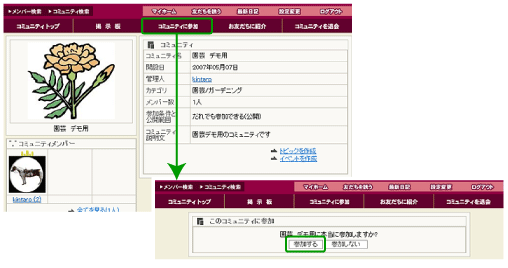
■ 参加に管理人の承認が必要なコミュニティの場合
参加に管理人の承認が必要なコミュニティの場合、「コミュニティに参加」をクリックするとメッセージ作成画面が表示されます。ここでメッセージを入力し「参加を希望する」を選択するとコミュニティ管理者にメッセージが送信され、コミュニティ管理者によって参加が承認された時点でコミュニティに参加できます。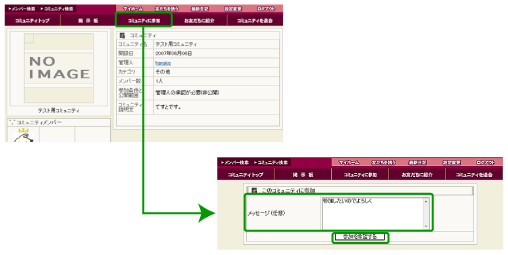 |
|
 |
 |
|
4-3 トピック掲示板を見る・書き込む |
 |
|
4-4 イベントに参加する |
 |
|
4-5 トピック・イベントを作る |
 |
|
4-6 コミュニティを作る |
 |
|
4-7 友達にコミュニティを教える |
 |
|
4-8 コミュニティを退会する |
 |
コミュニティから退会するには、そのコミュニティのメニューバーにある「コミュニティを退会」をクリックしてください。退会確認画面で「はい」を選択するとコミュニティから退会できます。
ただし、自分がそのコミュニティの管理者である場合は、コミュニティを退会することはできません。やむを得ない事情によりコミュニティを退会する場合は、まずコミュニティの管理権を参加メンバーの誰かに渡してから退会を行ってください。 |
|
 |
 |
|
4-9 コミュニティの管理 |
 |
自分が作成した、またはコミュニティ管理権を受け継いだコミュニティの場合、コミュニティ管理者として他のメンバーにはできない操作が可能になります。
■ コミュニティ設定変更
コミュニティの名称・説明文・参加条件と公開範囲・画像を編集するには、コミュニティトップ画面で「コミュニティ設定変更」をクリックして内容の編集を行ってください。
(コミュニティ設定変更へのリンクは管理しているコミュニティの場合でのみ表示されます)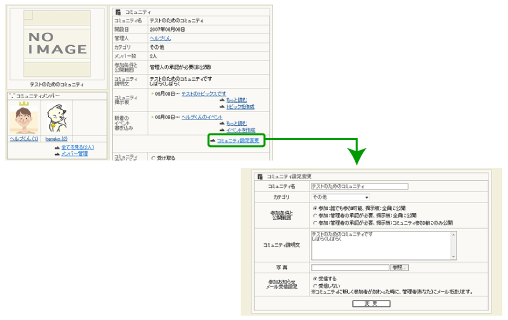
■ 書き込み・トピックの削除
通常のコミュニティの場合、トピックおよび掲示板書き込みは自分が書いたものだけを削除することができますが、コミュニティ管理者はすべての書き込み・トピックを削除することができます。
■ メンバーの強制退会
管理者は、問題のあるメンバー等をコミュニティから強制的に退会させることができます。コミュニティトップページのメンバーリストの下にある(管理者の場合のみ表示されます)「メンバー管理」をクリックし、退会させるメンバーの欄の「コミュニティから退会させる」をクリックすると、そのメンバーがコミュニティから退会します。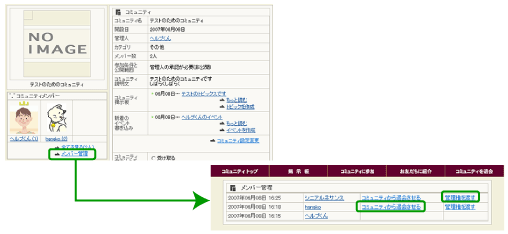
■ コミュニティ管理権の譲渡
コミュニティ管理権を他のメンバーに渡す場合、コミュニティトップページのメンバーリストの下にある(管理者の場合のみ表示されます)「メンバー管理」をクリックし、管理権を渡したいメンバーの欄の「管理権を渡す」をクリックすると、そのメンバーへの管理者交代依頼画面が表示されます。ここで交代依頼を送信すると送られたメンバーに通知が届き、依頼が承認されると管理者が交代します。
■ コミュニティの削除
コミュニティそのものを削除する場合は、コミュニティトップ画面で「コミュニティ設定変更」を選択して設定変更画面に移り、一番下にある「コミュニティを削除する」欄から削除を行ってください。
ただし、コミュニティにトピック・イベントがある場合は削除できませんので、すべてのトピックを削除してからこの作業を行ってください。なお削除の際はコミュニティ参加者には特に通知はなされないので、コミュニティの削除をあらかじめコミュニティ参加者にお伝えください。 |
|
 |
 |
 |
 |
 |
 |
 |
|


